u盘加密码怎么设置win10 win10怎么给u盘设置密码
更新时间:2024-03-23 13:49:58作者:yang
在日常生活和工作中,我们经常会使用U盘来存储和传输重要的文件和数据,随着信息安全的日益重视,如何保护U盘中的数据安全成为一个迫切需要解决的问题。在Win10操作系统中,我们可以通过设置密码的方式来加密U盘,从而有效地防止数据泄露和非法获取。究竟如何在Win10系统中设置U盘的密码呢?本文将为大家详细介绍Win10系统下U盘加密密码的设置方法,以及Win10系统中如何给U盘设置密码,让我们一起来了解吧。
方法如下:
1.首先将U盘接入电脑,打开“此电脑”即可看见U盘
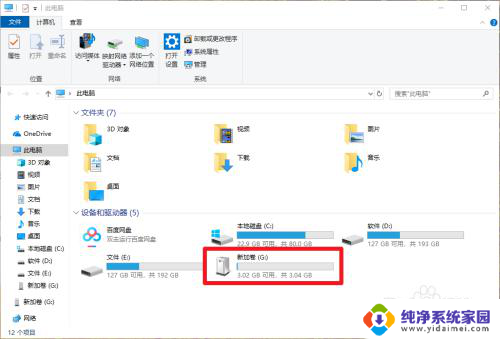
2.然后,右键U盘,选择“启用BitLocker”
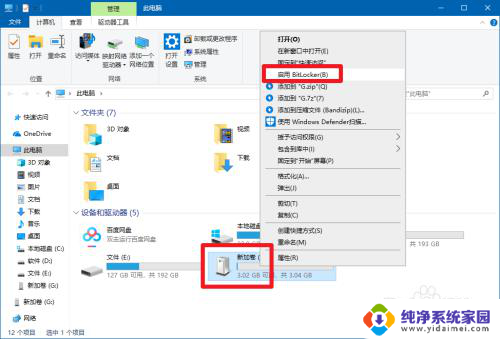
3.进入BitLocker驱动器加密页面后,勾选“使用密码解锁驱动器”。并输入“密码”,然后点击“下一步”
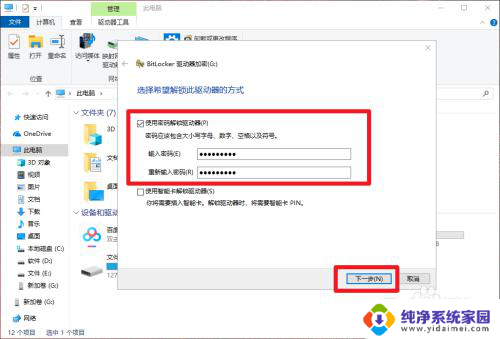
4.随后弹出恢复密匙相关的页面,点击“保存到文件”。以防之后出现忘记密码的情况
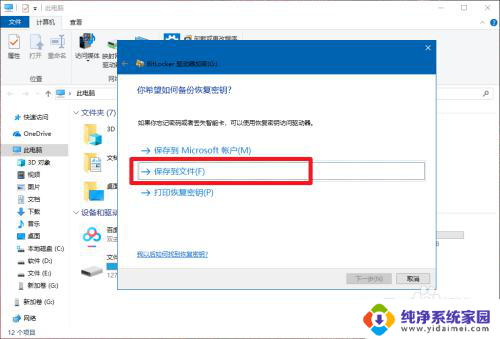
5.将恢复密匙的文件命名并保存在合适的地方,点击“确定”保存,
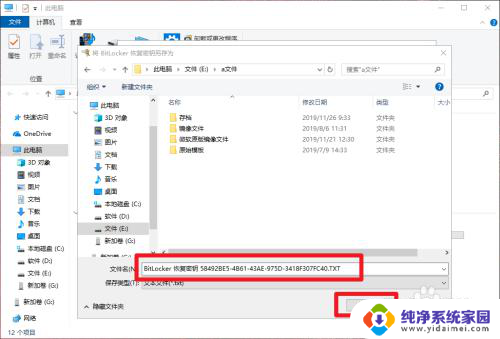
6.之后点击“下一步”,进入加密驱动器空间大小页面。根据具体情况选择并点击“下一步”
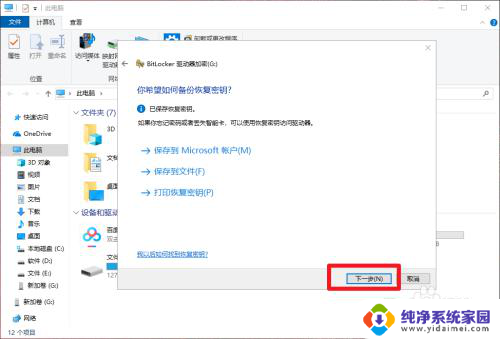
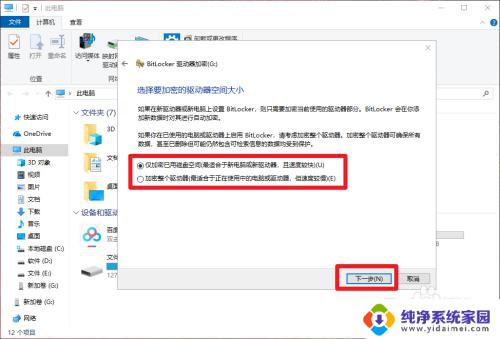
7.随后选择加密模式,默认选择,点击“下一步”
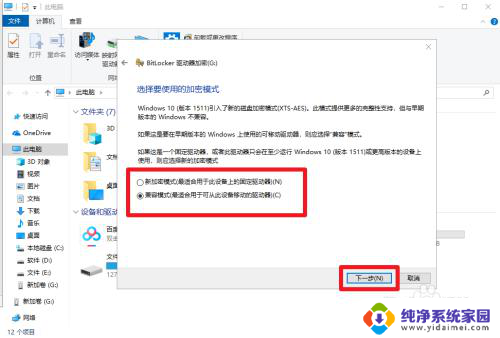
8.即可进入准备加密驱动器的页面,点击“开始加密”即可
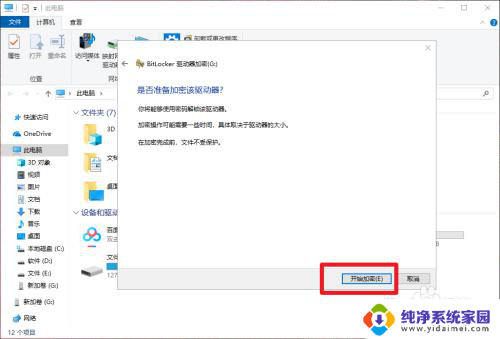
以上就是如何在win10设置u盘加密的全部内容,如果有不懂的用户可以按照以上方法进行操作,希望能够帮助到大家。
u盘加密码怎么设置win10 win10怎么给u盘设置密码相关教程
- 电脑分区加密码 如何在Windows10中给磁盘分区设置密码保护
- win10给电脑设置开机密码怎么设置 win10设置开机密码方法
- win10文件夹怎么加密码 win10如何给文件夹设置密码保护
- win10怎么给账户添加密码 win10系统本地账户如何设置密码
- 怎么给windows文件夹加密 如何在win10中给文件夹设置密码
- win10怎么给共享文件夹加密 如何在win10中给文件夹设置密码
- window怎么给文件夹加密 win10如何给文件夹设置密码
- 怎么给自己的电脑设置密码 win10开机密码设置步骤
- windows10给文件夹加密码 win10如何给文件夹设置访问密码
- win10怎么添加登录账户密码设置 Win10账户密码在哪里设置
- 怎么查询电脑的dns地址 Win10如何查看本机的DNS地址
- 电脑怎么更改文件存储位置 win10默认文件存储位置如何更改
- win10恢复保留个人文件是什么文件 Win10重置此电脑会删除其他盘的数据吗
- win10怎么设置两个用户 Win10 如何添加多个本地账户
- 显示器尺寸在哪里看 win10显示器尺寸查看方法
- 打开卸载的软件 如何打开win10程序和功能窗口